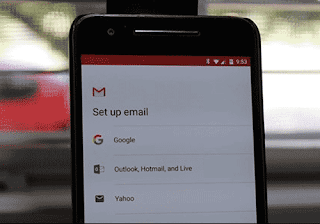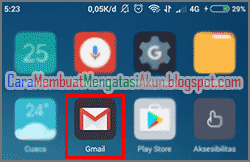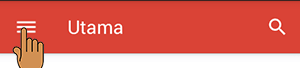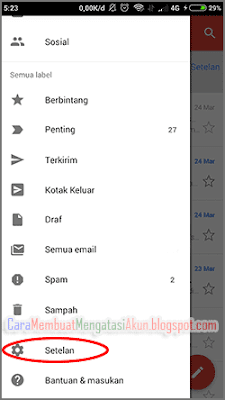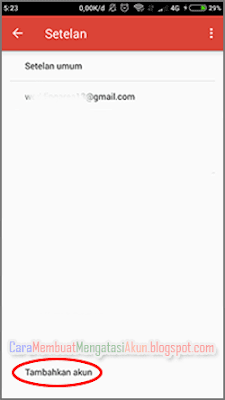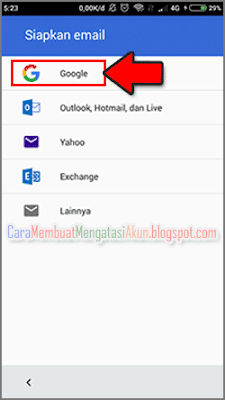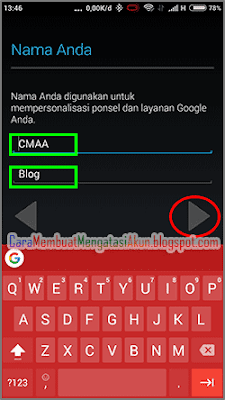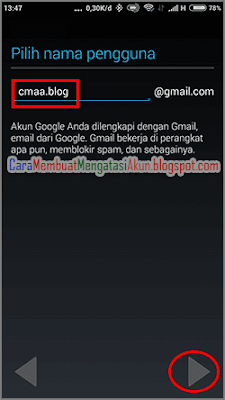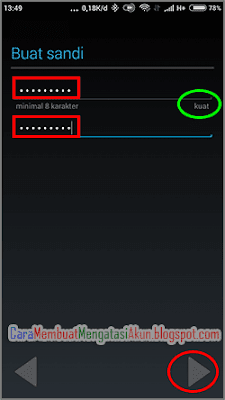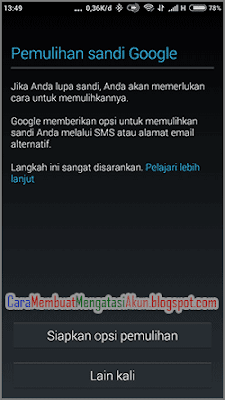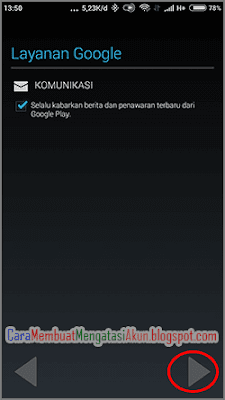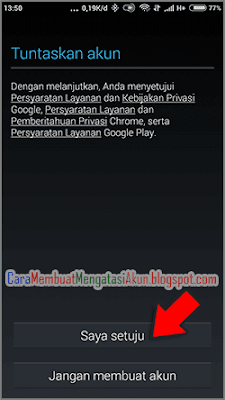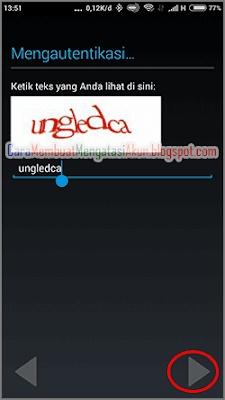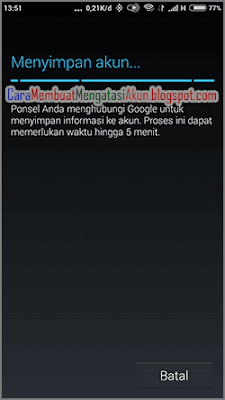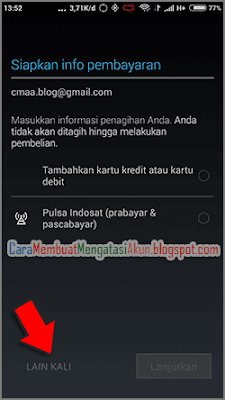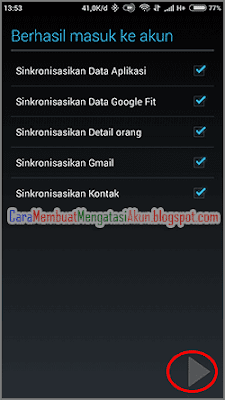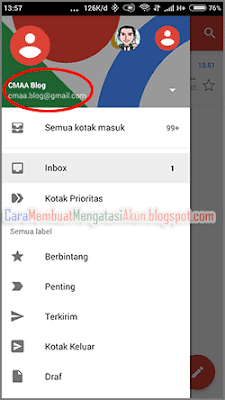Mau Daftar akun Gmail? Cara membuat alamat email di Google bahasa Indonesia akan kamu temukan di sini. Soalnya saya akan memberikan contoh daftar akun Gmail lengkap dengan gambarnya sehingga bisa gampangin teman-teman yang ingin belajar membuat email pribadi lewat hp. Yups hanya dengan melalui handphone saja kok, tanpa perlu memakai laptop atau komputer sekarang kita dimudahkan Google untuk bikin alamat email gratis di layanan punya Google tersebut.
Alamat email dari Google ini biasanya disebut sebagai akun Google dan sebenarnya kamu sudah punya di hp Android kamu guys, kalau emang hape Android baru sih belum ada. Tapi disini marilah kita belajar bersama-sama untuk membuat alamat email baru di Google Mail Indonesia. Mudah kok tenang saja, kamu hanya perlu menyiapkan alat dan bahan jiaah…bahan. 🙂
Sebelum lanjut memulai pastikan ya, karena pendaftaran alamat email di Google ini sifatnya online jadi teman-teman perlu menyambungkan hp Android ke jaringan internet atau sudah membeli kuota data di konter-konter terdekat di kota atau desa kamu. Yakin itu saja alatnya? ada juga yang lain jika kamu ingin melengkapi alamat email Gmail kamu dengan memasukkan nomor hp di Gmail nanti kamu perlu siapkan nomor telepon yang masih aktif tidak dalam masa tenggang.
Buat apa kok kita disuruh menambahkan nomor hp ke akun Gmail? tentunya ini sebagai cara mengganti kata sandi Gmail yang lupa. Meski ini bukanlah syarat utama untuk mendaftar akun Gmail nyatanya bisa membantu kamu jika alamat email akan dipakai jangka panjang.
Daftar Akun Gmail – Cara Membuat Alamat Email di Google Indonesia
Semua alat dan bahannya sudah kamu siapkan kan? jika iya silahkan mengikuti dari langkah awal sampai akhir pada contoh daftar akun Gmail untuk membuat alamat email di Google Indonesia. Kamu tak perlu ribet dan bingung cukup ikuti saja petunjuk dari tulisan dan gambar berikut ini.
Langkah 1: Cara membuka Gmail di Android
Langkah pertama untuk cara membuat alamat email di Google silahkan kamu mencari aplikasi Gmail yang sudah ada sejak kamu membeli hp Android baru. Karena ini termasuk aplikasi bawaan Android yang sudah terpasang dari pabrikan jadi semua merek hp Android pastinya ada. Lihat gambar ini untuk membuka aplikasi Gmail di Android.
Langkah 2: Cara masuk pengaturan di aplikasi Gmail
Kalau kamu sudah masuk ke aplikasi Gmail lewat hp Android sekarang waktunya untuk memulai. Yang perlu kamu cari sekarang adalah tombol pengaturan di menu, biasanya ikon menu tersebut dengan gambar ikon tiga garis.
Langkah 3: Setelan di pengaturan Gmail
Gimana sudah kan guys? kalau sudah geser layar hp ke atas silahkan menuju “Setelan” karena aplikasi Gmail ini akan otomatis menggunakan bahasa Indonesia jadi tekan Setelan kalau memang bahasa inggris Settings. Sudah ketemu kan ?
Langkah 4: Cara menambahkan alamat email
Lanjutkan langkah dengan pilih yang “Tambahkan akun” jika sudah ada email nanti akan terlihat di deretan dari tampilan ini.
Langkah 5: Alamat email Google
Kalau sudah akan muncul tampilan berikutnya dengan logo “Google” langsung saja kamu tekan karena kita akan meneruskan langkah membuat alamat Gmail baru dibawah ini.
Langkah 6: Tambahkan akun Google baru
Dalam langkah keenam kamu harus pilih “Baru” nah kamu akan menemukan tampilan seperti contoh gambar berikut kalau hp Android kamu versi KitKat ke bawah dan kalau memang kamu tidak menemukan tampilan seperti pada tangkapan layar ini, teruskan dengan menuju ke cara membuat alamat email di hp Android Lalipop.
Langkah 7: Cara mengisi nama depan dan belakang
Dengan begitu Google akan mengarahkan kita ke dua kolom untuk mengisi nama akun dengan Nama depan dan belakang. Karena dari sini kamu tidak harus memakai nama asli silahkan mengisi nama terserah kamu saja tidak harus dengan nama pribadi kok, tekan Next atau panah kanan.
Langkah 8: Cara bikin alamat email yang valid
Dari sinilah langkah yang harus benar-benar kamu perhatikan nih, bagaimana cara membuat alamat email di Google yang valid atau tersedia dan sah menjadi milik kamu.
Contoh nama alamat email yang benar dan bagus: Jika kamu ingin membuat email lebih dari dua sukukata silahkan mengisi alamat email yang diambil dari nama depan dan belakang. Misalnya dari contoh ini [email protected] jika belum tersedia kamu boleh memilih alamat email yang di sarankan Google.
Langkah 9: Cara membuat kata sandi email kuat
Setelah kamu berhasil menyelesaikan tahap diatas dan sudah berhasil bikin alamat email Google. Sekarang mari membuat kata sandi email yang kuat yang biasanya kamu harus buat seperti contoh kata sandi 8 karakter agar aman. Misalnya: KMU&4koe
Langkah 10: Pemulihan sandi Google
Dari langkah yang ini kamu boleh langsung menyiapkan Opsi Pemulihan akun artinya bisa memasukkan nomor hp atau kamu juga bisa langsung pilih Lain kali. Dan untuk cara menambahkan nomor di Gmail nanti saja kamu boleh ikuti tautan itu.
Langkah 11: Layanan Google
Oh ya kalau pada tahap yang berikut ini kamu hanya perlu kasih tanda centang dan tidak, soalnya ini hanya dipakai untuk memberi tau kita lewat kotak masuk email Gmail dari apa saja produk dan aplikasi Google terbaru.
Langkah 12: Tuntaskan Akun
Cukup setujui saja karena ini hanya untuk syarat dan layanan yang memang harus disetujui jika kita ingin menggunakan akun Google
Langkah 13: Mengautentikasi alamat email
Masukkan kode yang terlihat di layar hp kamu jika menemukan tampilan seperti gambar tapi kalau tidak ada lanjutkan ke langkah selanjutnya di bawah ini.
Langkah 14: Menyiapkan akun Gmail
Tunggu beberapa saat karena Google sedang membuat alamat email untuk kamu. Kalau internet kamu cepat biasanya ini tidak terlalu lama kok.
Langkah 15: Siapkan info pembayaran
Jika kamu tidak ingin membeli aplikasi dari potong pulsa kamu bisa tekan Lain kali dalam proses yang ini, pastinya kita ingin aplikasi yang gratisan di Play Store.
Langkah 16: Berhasil masuk akun Google
Kalau sudah berhasil masuk akun Gmail dan melihat tampilan halaman Sinkronisasi akun Google silahkan memberi tanda ceklis semua tidak masalah. Selesai!
Cara Membuka Email di Gmail Lewat HP
Setelah menyelesaikan langkah-langkah diatas sekarang saya pastikan kamu sudah bisa dan menyelesaikan tahap daftar email di Google lewat hp. Dan sekarang mari kita membuka email di hp Android dengan aplikasi Gmail untutk mengecek keberhasilannya.
1. Di awal kamu perlu mencari aplikasi Gmail yang seperti langkah poin pertama diatas yang pastinya dari menu utama di handphone Android.
2. Setelah aplikasi Gmail terbuka maka tampilan Gmail dan alamat email yang baru di buat tadi berada di dalam aplikasi tersebut. Dari sinilah kamu bisa menggunakan untuk mengirim email tugas ke guru atau dosen kamu, bahkan untuk mengirim surat lamaran kerja via email hp.
Selesai sudah contoh daftar akun Gmail sesuai cara membuat alamat email di Google bahasa Indonesia yang sangat mudah banget kamu ikuti. Mulai dari sekarang kamu sudah tak lagi menyuruh orang lain untuk membuat akun Gmail atau akun Google selain itu kamu tetap bisa memakai alamat email ini untuk masuk ke Gmail lewat laptop dan lewat hp Android lain.
Karena memang langkah – langkah pendaftaran Gmail ini cukup panjang sobat bisa mengikuti dari setiap tampilan gambar. Jika masih ada langkah gagal daftar Gmail tersebut coba cek lagi jaringan internet yang kamu pake pada saat mendaftar apakah sudah stabil atau masih lemot terus penulisan alamat emailnya apa sudah benar. Terakhir jika tetap tidak bisa menambahkan Gmail di android coba tinggalkan pada komen Facebook berikut.